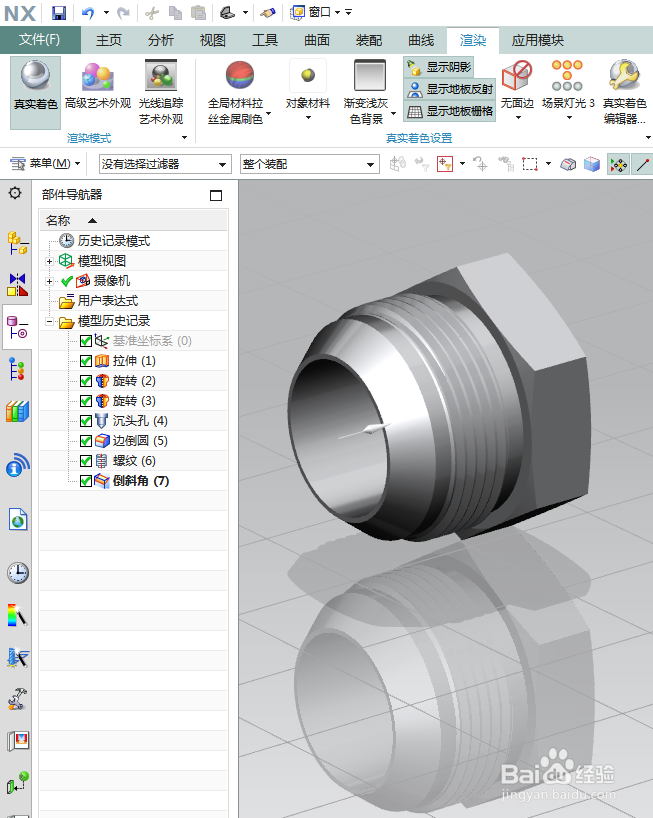UG10.0如何建模37度扩口式焊接用直通管接头?
1、如下图所示,
打开UG10.0软件,
新建一个空白的模型文件。

2、如下图所示,
1、点击工具栏中的“拉伸”图标,激活该命令,
2、点击基准坐标系中的“XZ平面”,直接进入草图。
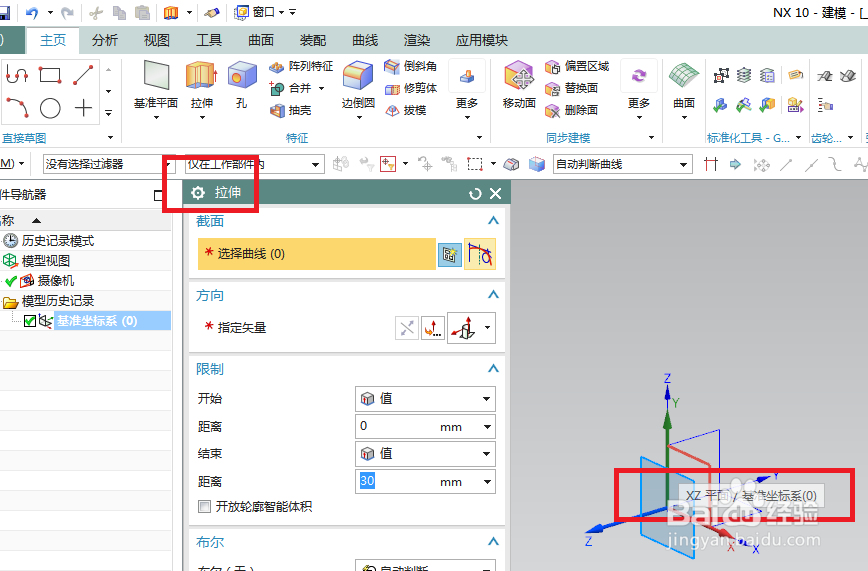
3、如下图所示,
1、激活多边形命令,在草图工作区域画一个正六边形,
2、添加约束,中心点与坐标原点重合,
3、双击修改角度为0,
4、点击“快速尺寸”命令,标注对边尺寸为42.86,
5、点击“完成”。
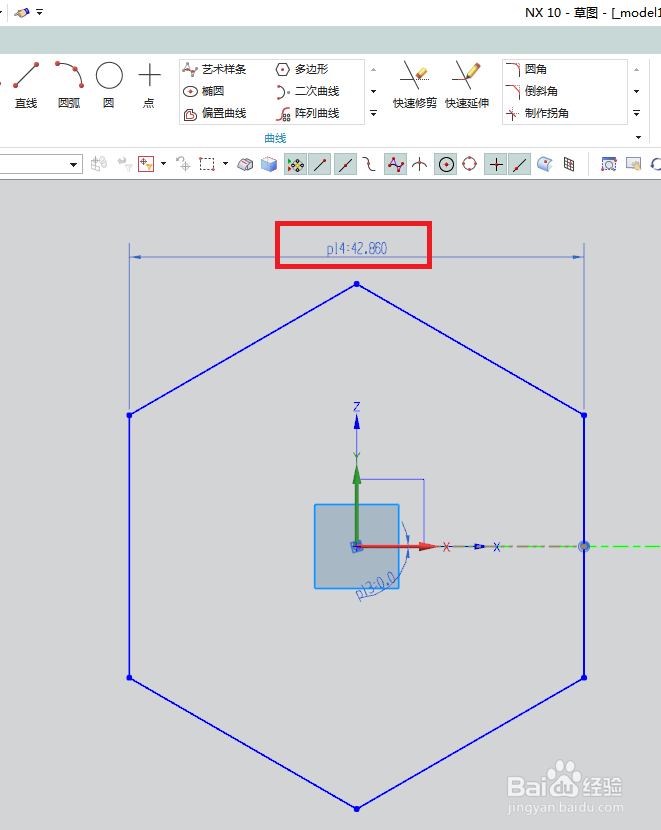
4、如下图所示,
设置拉伸距离为12.5,从0开始设置,
调整方向,
点击“确定”。
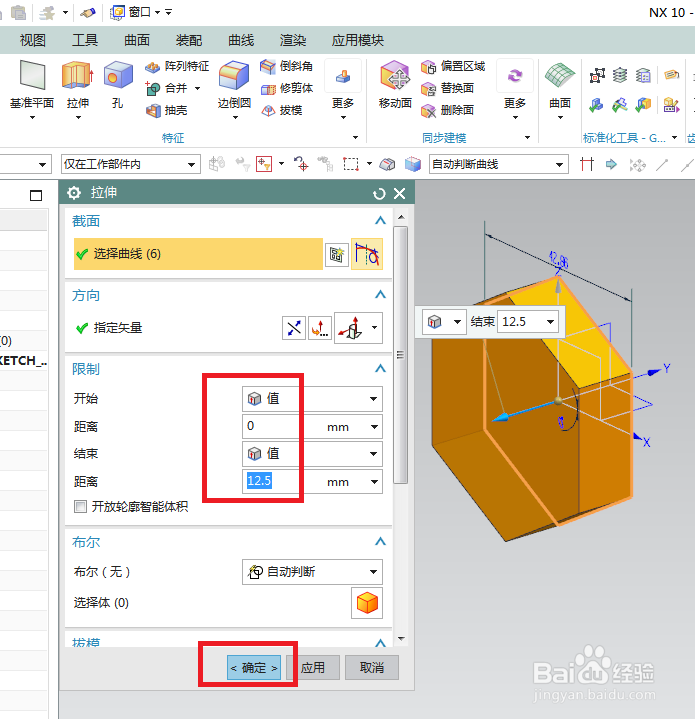
5、如下图所示,
1、点击工具栏中的 旋转 图标,激活该命令,
2、点击基准坐标系中的“YZ平面”。
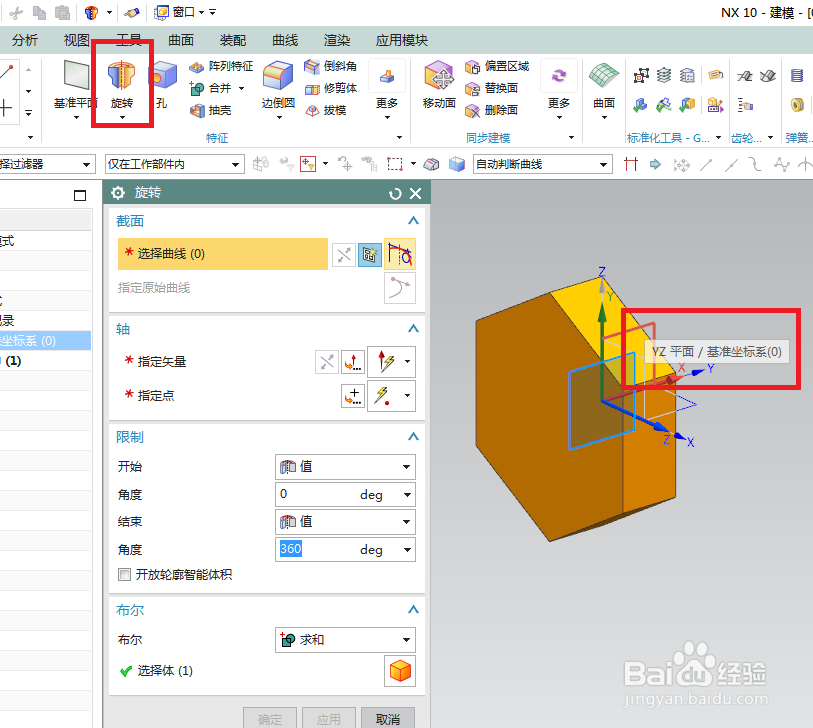
6、如下图所示,
激活轮廓命令,画两个封闭的三角形,
添加约束,两个重合,相等,
激活“快速尺寸”,标注尺寸21.43,15°,
点击“完成”。

7、如下图所示,
选择Y轴为旋转轴,
设置布尔求差,
点击“确定”,
完成倒角的创建。

8、如下图所示,
重复第5步操作,
1、点击工具栏中的 旋转 图标,激活该命令,
2、点击基准坐标系中的“YZ平面”。
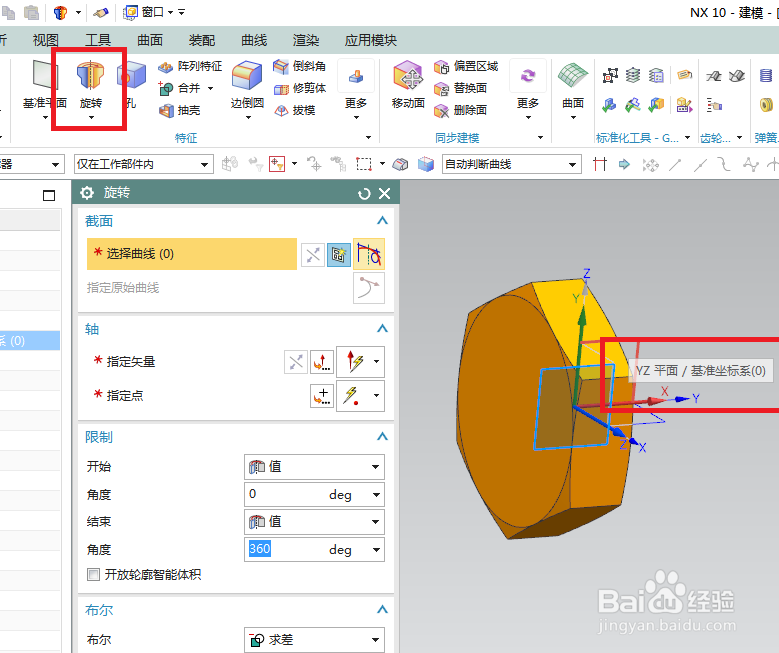
9、如下图所示,
激活轮廓命令,画出大致轮廓,(这个轮廓来自《SAE J514》图形)
添加约束,重合、平行,
激活快速尺寸,标注《SAE J514》中的详细尺寸:
长度尺寸:24.33、0.0、3.18、9.32,
宽度尺寸:14.565、19.125、20.61、19.125
角度尺寸:45°、37°、60°,
完成这些之后,
点击“完成”,退出草图。
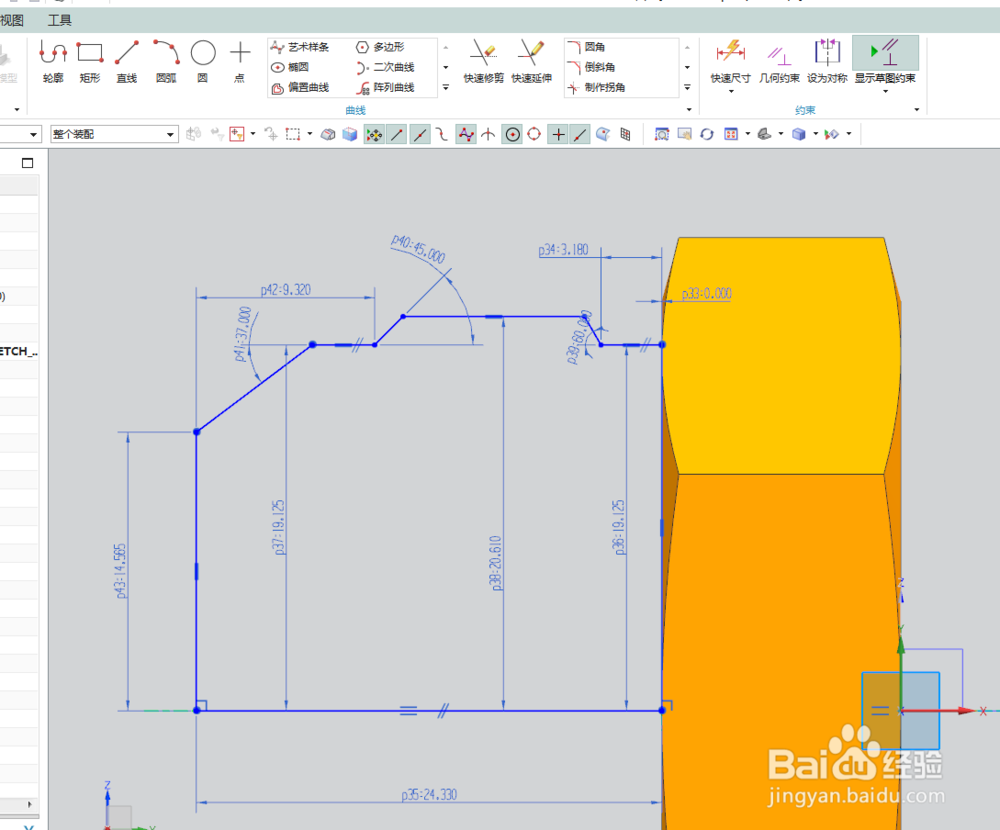
10、如下图所示,
依旧是Y轴为旋转轴,
布尔求和,
点击“确定”。
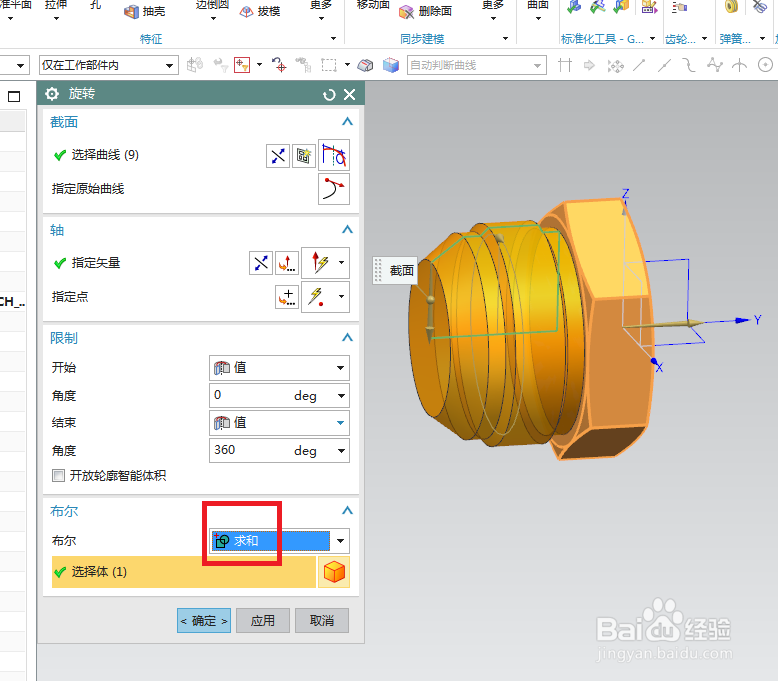
11、如下图所示,
创建沉孔。
1、点击工具栏中的“孔”图标,激活该命令,
2、常规孔,沉头孔,选择坐标原点,
3、设置沉头直径31.95、沉头深度13.97、直径27.38,深度看着超过实体了,
点击“确定”,
完成整个内孔的创建。
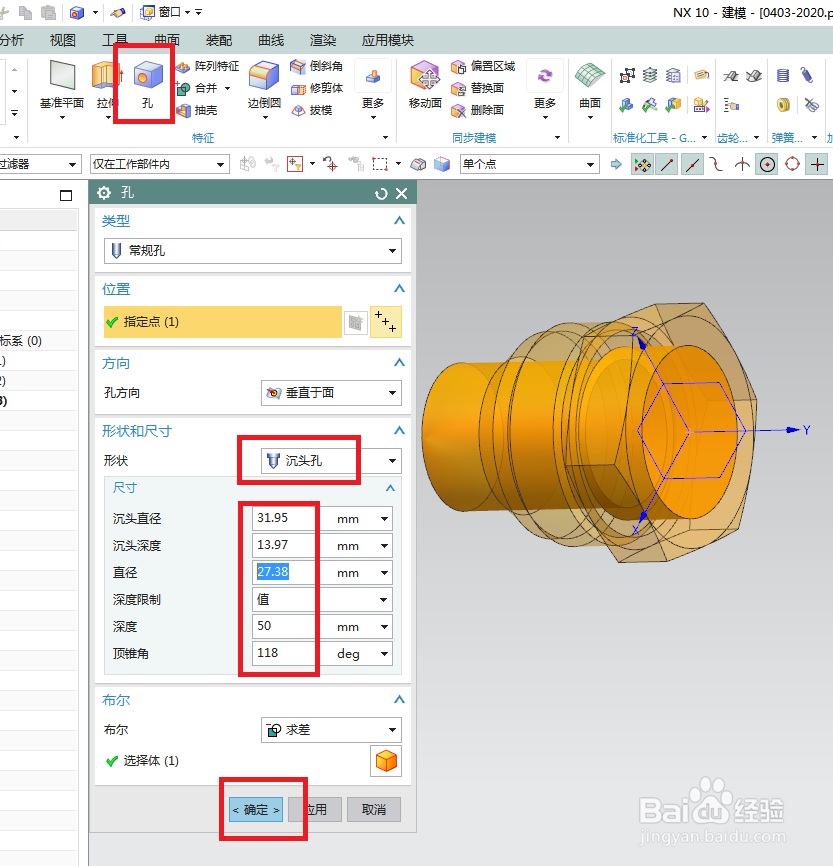
12、如下图所示,
给内孔进行边倒圆操作,R0.76。
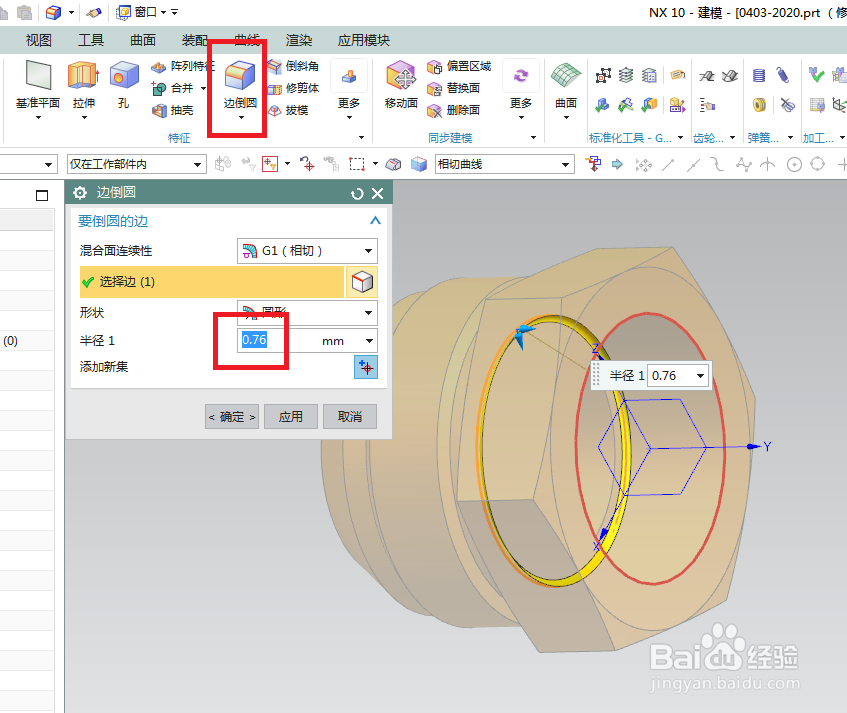
13、如下图所示,
1、执行【更多——螺纹】,激活螺纹命令,
2、选择螺纹所在面,选定起始端面,指定方向,设置详细参数:小径38.71、长度24、螺距2.12,
3、点击“确定”。
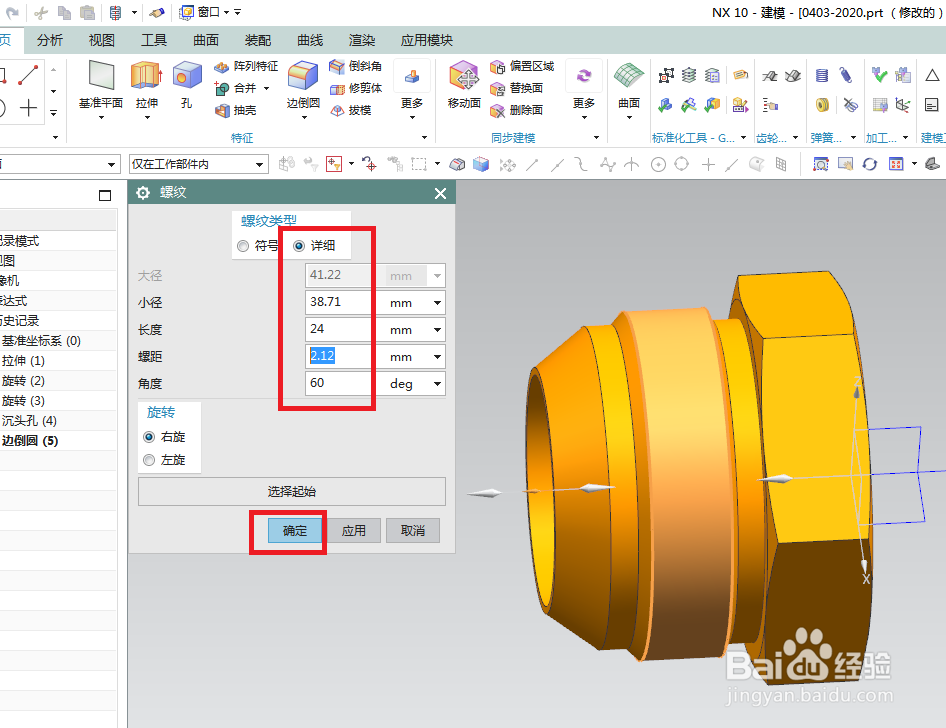
14、如下图所示,
进行倒斜角C0.76的操作。
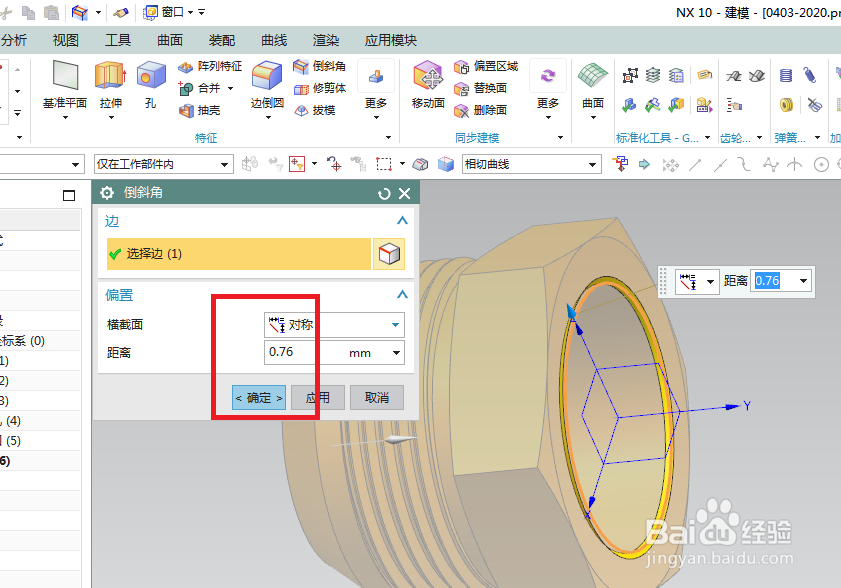
15、如下图所示,
1、将显示改成“着色”,
2、将基准坐标系隐藏好。
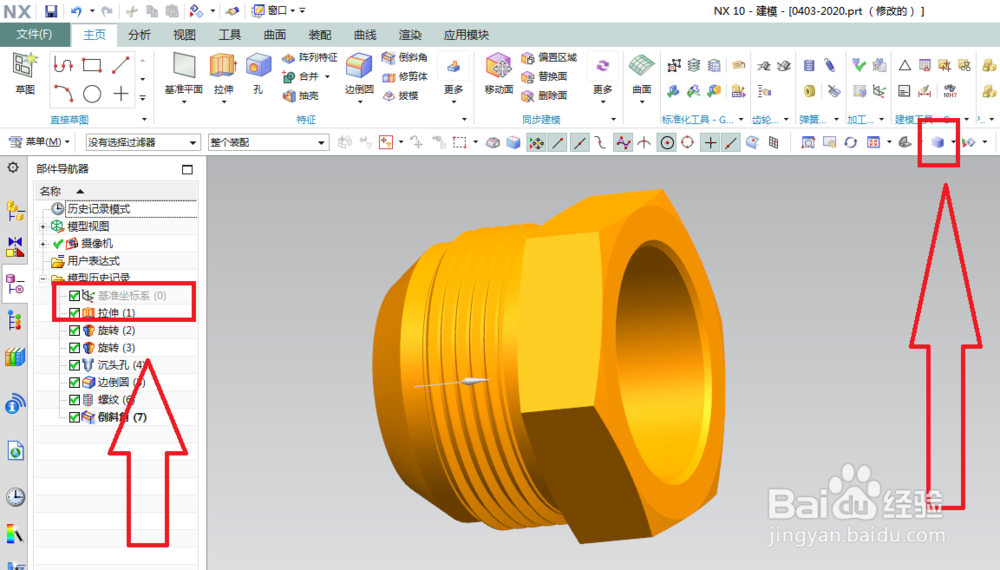
16、如下图所示,
渲染——真实着色——指定实体——对象材料——钢。